Lenovo ideapad 320S-15IKB, ideapad 320S-15ISK, ideapad 320SH-15IKB, ideapad 320SH-15ISK, ideapad 320SL-15IKB User Guide [sk]
...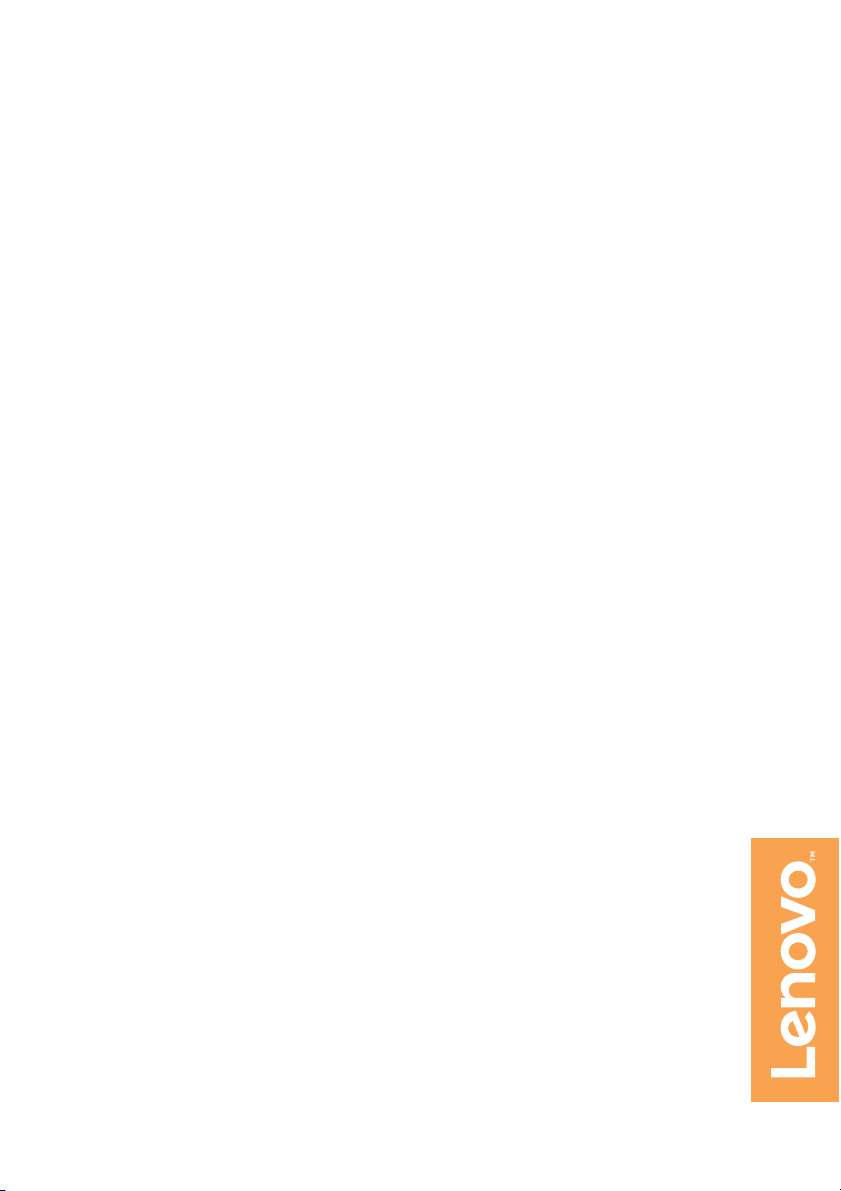
Lenovo ideapad 320S
ideapad 320S-15IKB/ideapad 320S-15ISK
ideapad 320SH-15IKB/ideapad 320SH-15ISK
ideapad 320SL-15IKB/ideapad 320SL-15ISK
ideapad 320SR-15IKB/ideapad 320SR-15ISK
ideapad 320SE-15IKB/ideapad 320SE-15ISK
Používateľská príručka
lmn
Read the safety notices and important tips in the
Prečítajte si bezpečnostné upozornenia a dôležité
included manuals before using your computer.
tipy obsiahnuté v príručkách skôr, než počítač použijete.
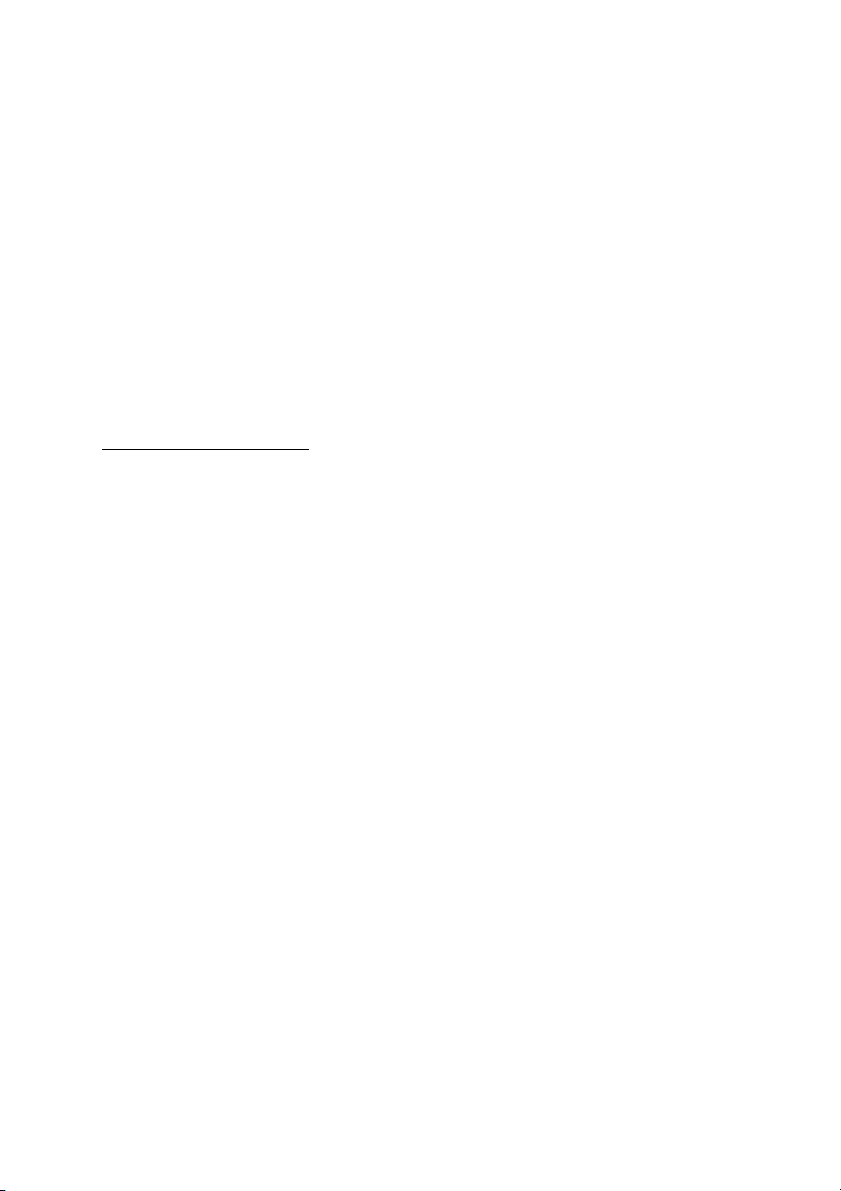
Poznámky
• Pred používaním si nezabudnite najprv prečítať dokument Sprievodca bezpečnostnými
a všeobecnými informáciami Lenovo .
• Pri niektorých pokynoch v tejto príručke sa predpokladá, že používate systém
Windows
®
10. Ak používate iný operačný systém Windows, niektoré činnosti sa môžu
mierne odlišovať. Ak používate iné operačné systémy, niektoré činnosti sa na vás
nemusia vzťahovať.
• Funkcie opísané v tomto dokumente sa nachádzajú na väčšine modelov. Niektoré
funkcie nemusia byť vo vašom počítači dostupné, alebo váš počítač nemusí obsahovať
funkcie, ktoré nie sú v tejto používateľskej príručke popísané.
• Obrázky v tejto príručke sa môžu líšiť od skutočných produktov. Pozrite si skutočný
produkt
Regulačné upozornenie
• Podrobnosti nájdete na v časti Guides & Manuals na adrese
http://support.lenovo.com.
Prvé vydanie (Február 2017)
© Copyright Lenovo 2017.
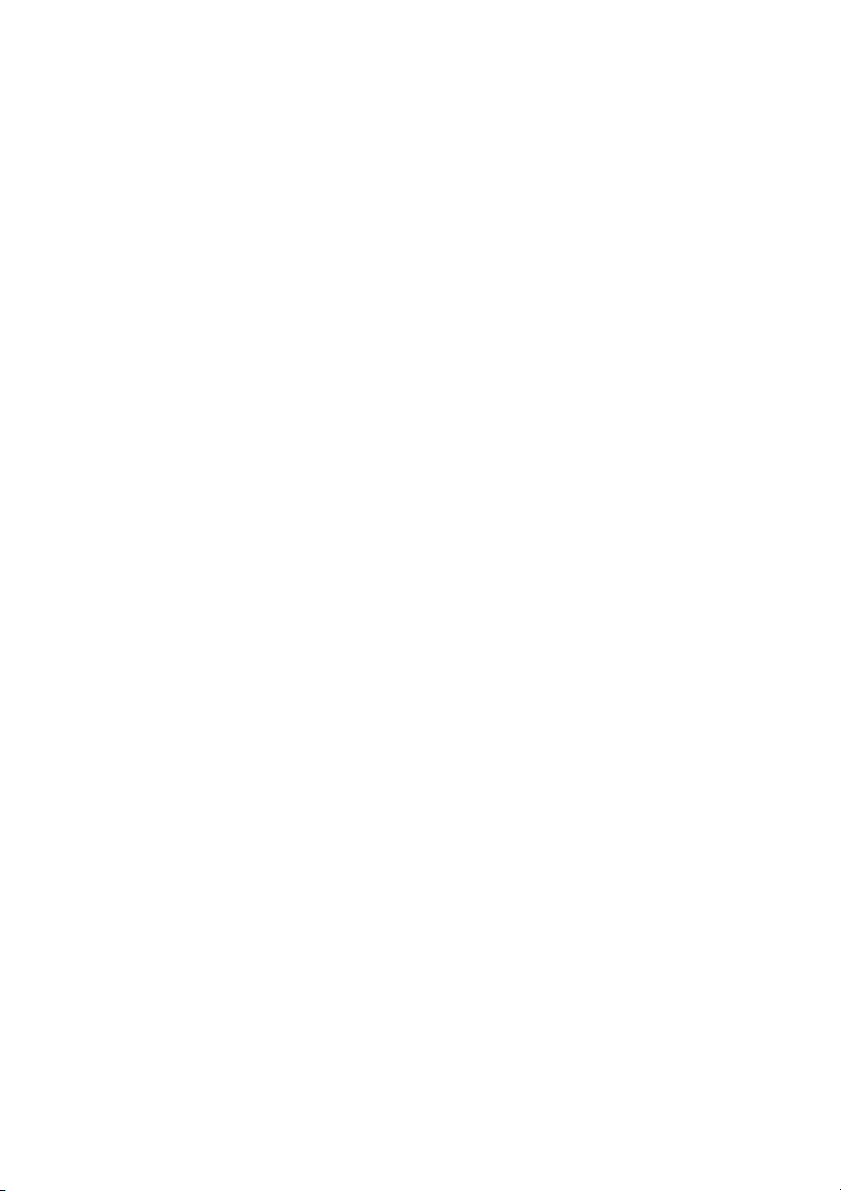
Obsah
Kapitola 1. Zoznámenie sa s vašim počítačom ................................... 1
Pohľad zhora .................................................................................................................1
Pohľad zľava .................................................................................................................5
Pohľad sprava ................................................................................................................8
Pohľad zdola ...............................................................................................................10
Kapitola 2. Začíname používať systém Windows 10 ........................11
Prvotná konfigurácia operačného systému .................................................................11
Rozhrania operačného systému ...................................................................................11
Prepnutie počítača do režimu spánku alebo vypnutie počítača ...................................14
Pripojenie k bezdrôtovej sieti ......................................................................................16
Získanie pomoci od systému Windows ......................................................................17
Kapitola 3. Systém obnovy .................................................................18
Push-button reset (Vynulovanie stlačením tlačidla) ...................................................18
Kapitola 4. Riešenie problémov .......................................................... 20
Najčastejšie otázky ......................................................................................................20
Riešenie problémov .....................................................................................................22
Ochranné známky ................................................................................ 25
i
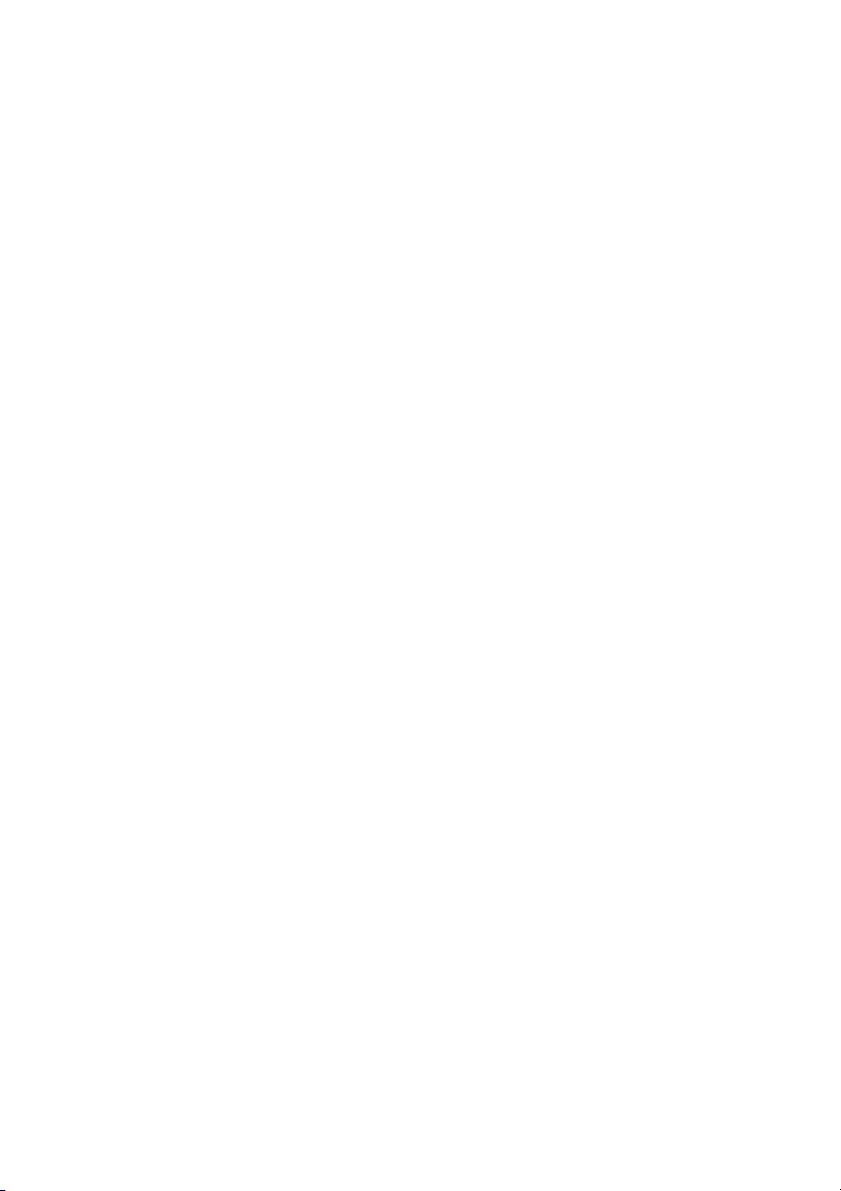
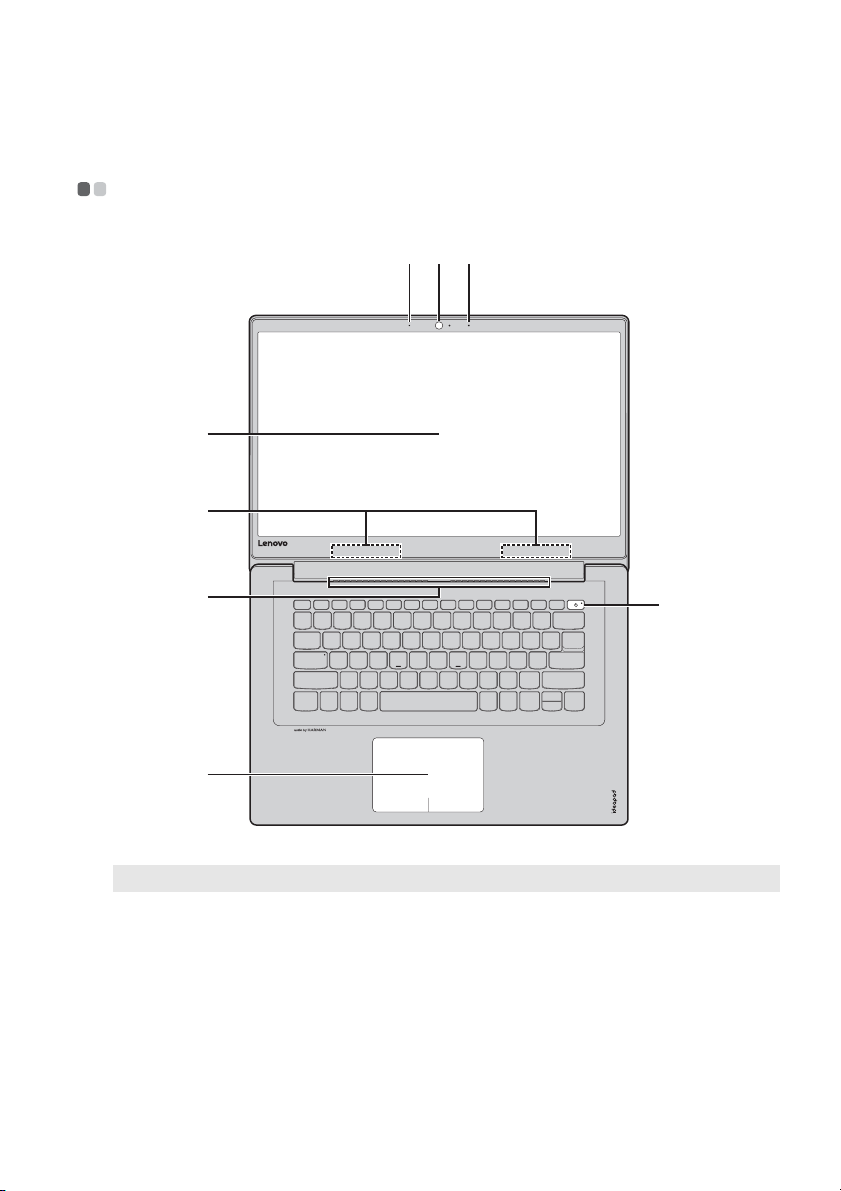
Kapitola 1. Zoznámenie sa s vašim počítačom
Pohľad zhora - - - - - - - - - - - - - - - - - - - - - - - - - - - - - - - - - - - - - - - - - - - - - - - - - - - - - - - - - - - - - - - - -
a bb
c
d
e
f
g
Poznámka: Čiarkované plochy označujú súčasti, ktoré zvonka nevidíte.
Pozor:
• NEOTVÁRAJTE panel displeja pod uhlom viac ako 180 stupňov. Pri zatváraní panela displeja
dávajte pozor, aby ste nenechali perá alebo iné predmety medzi panelom displeja a klávesnicou. V
opačnom prípade môže dôjsť k poškodeniu panela displeja.
1
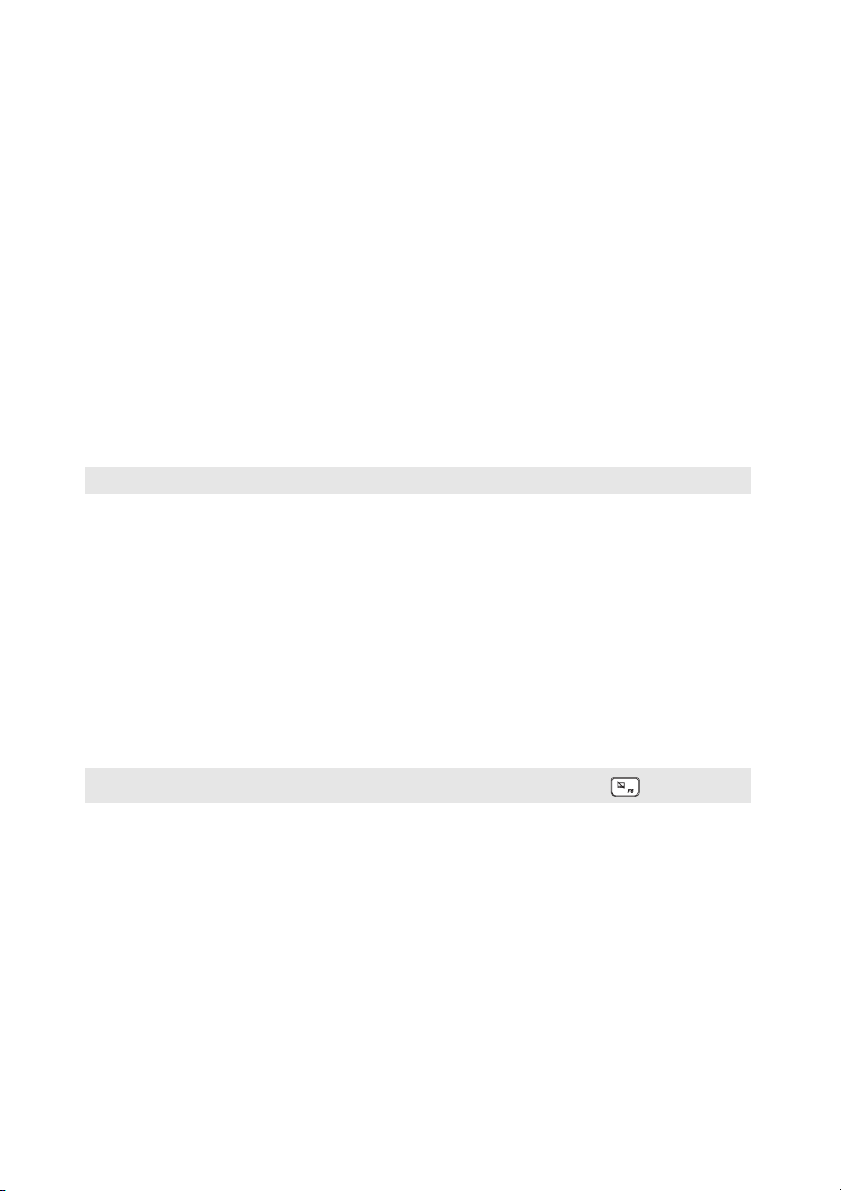
Kapitola 1. Zoznámenie sa s vašim počítačom
a Integrovaná
Kameru používajte na videokomunikáciu.
kamera
b Zabudovaný
mikrofón
c Displej počítača
d Antény pre
bezdrôtovú sieť
Zachztáva zvuk, ktorý je možné používať na video konferencie,
hlasové moderovania alebo na záznam zvuku.
LCD displej s LED podsvietením zabezpečuje vynikajúce
zobrazenie.
Ak chcete vysielať a prijímať signály bezdrôtového vysielača a
prijímača, pripojte k adaptéru bezdrôtovej siete LAN.
LAN
e Vetracie otvory
Poznámka: Žiadny z vetracích otvorov nesmie byť zablokovaný, inak sa počítač môže prehriať.
f Hlavný vypínač
g Dotyková
podložka
Slúžia na odvod tepla zvnútra počítača.
Stlačením tohto tlačidla počítač zapnete/vypnete.
Keď je počítač zapnutý, stlačením a podržaním tohto tlačidla na
dlhšie než 1 sekundu sa počítač prepne do režimu spánku;
stlačením a podržaním na dlhšie než 4 sekundy sa počítač vypne.
Dotyková podložka funguje ako konvenčná myš.
Dotyková podložka: Na pohyb ukazovateľa pohybujte
končekom svojho prsta po podložke v smere, ktorým chcete
ukazovateľom pohybovať.
Tlačidlá dotykovej podložky: Funkcie ľavej/pravej strany sa
zhodujú s ľavým/pravým tlačidlom bežnej počítačovej myši.
Poznámka: Funkcie dotykovej podložky môžete vypnúť/zapnúť stlačením F6 ( ).
2
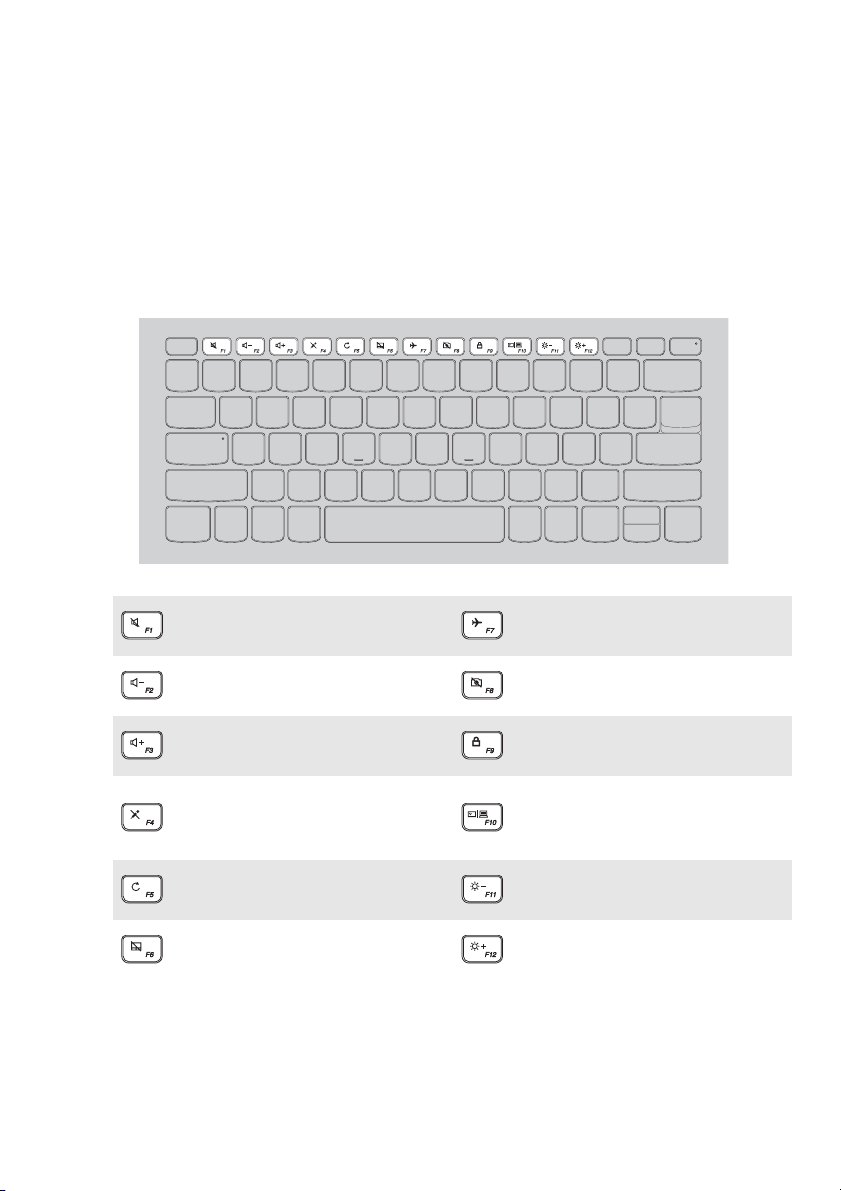
Kapitola 1. Zoznámenie sa s vašim počítačom
Používanie klávesnice
Špeciálne klávesy
Niektoré nastavenia systému môžete otvoriť rýchlo stlačením príslušných
špeciálnych klávesov.
Slúži na stlmenie/zrušenie
:
stlmenia zvuku.
Slúži na zníženie úrovne
:
hlasitosti.
Slúži na zvýšenie úrovne
:
hlasitosti.
Slúži na zapnutie/vypnutie
:
mikrofónu.
Slúži na obnovenie strany.
:
Sprístupni/zablokuje
:
dotykovú podložku.
Slúži na aktiváciu/
:
deaktiváciu režimu lietadlo.
Slúži na zapnutie/vypnutie
:
kamery.
Slúži na uzamknutie/
:
odomknutie LCD obrazovky.
Slúži na zapnutie externého
projektora alebo spúšťa
:
externý displej.
Slúži na zníženie jasu
:
displeja.
Slúži na zvýšenie jasu
:
displeja.
3
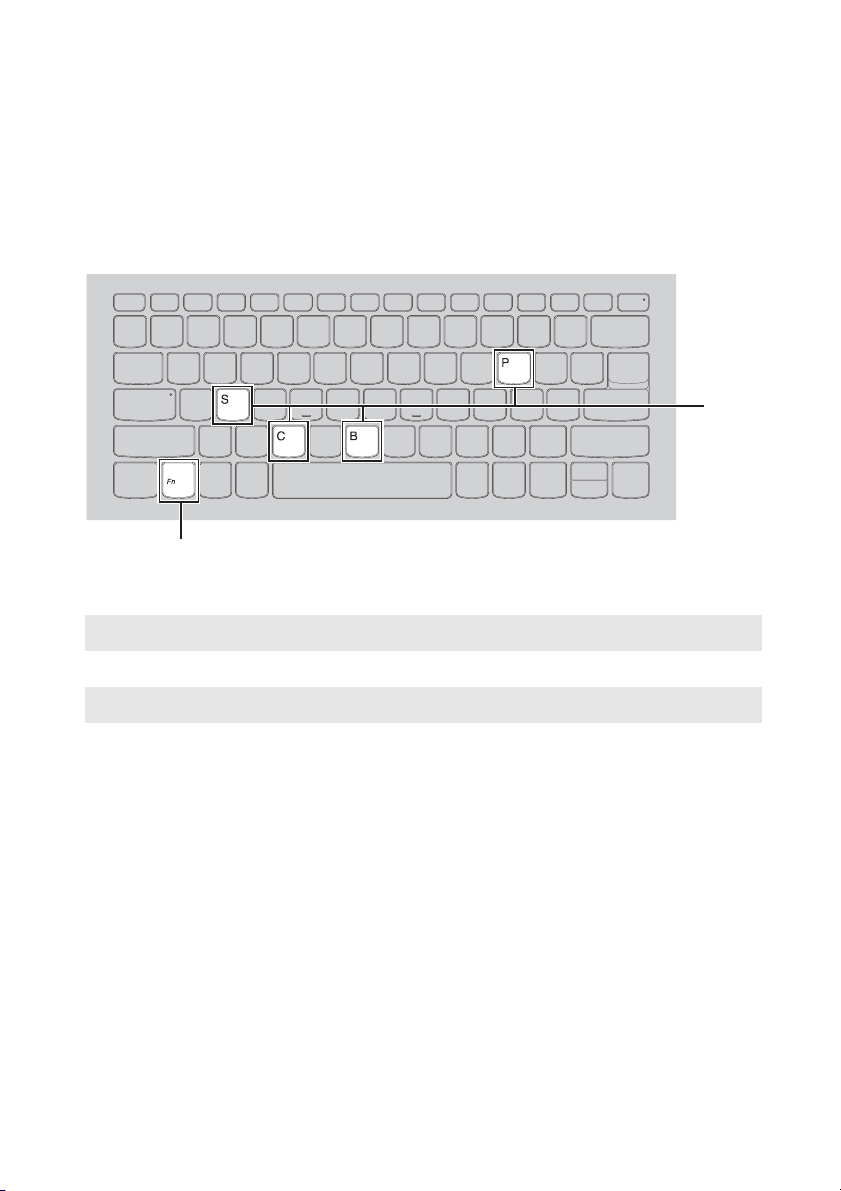
Kapitola 1. Zoznámenie sa s vašim počítačom
Kombinácie klávesov funkcií
Použitím kláves funkcií môžete okamžite meniť prevádzkové vlastnosti. Na použitie
tejto funkcie stlačte a podržte Fn a; a potom stlačte jedno z tlačidiel funkcie b.
a
Ďalej nasleduje popis vlastností každej klávesy funkcie.
Fn + B: Zapnutie funkcie klávesu Break.
Fn + P: Zapnutie funkcie klávesu Pause.
b
Fn + C: Zapnutie/vypnutie funkcie klávesu Scroll Lock.
Fn + S: Aktivácia systémovej požiadavky.
4
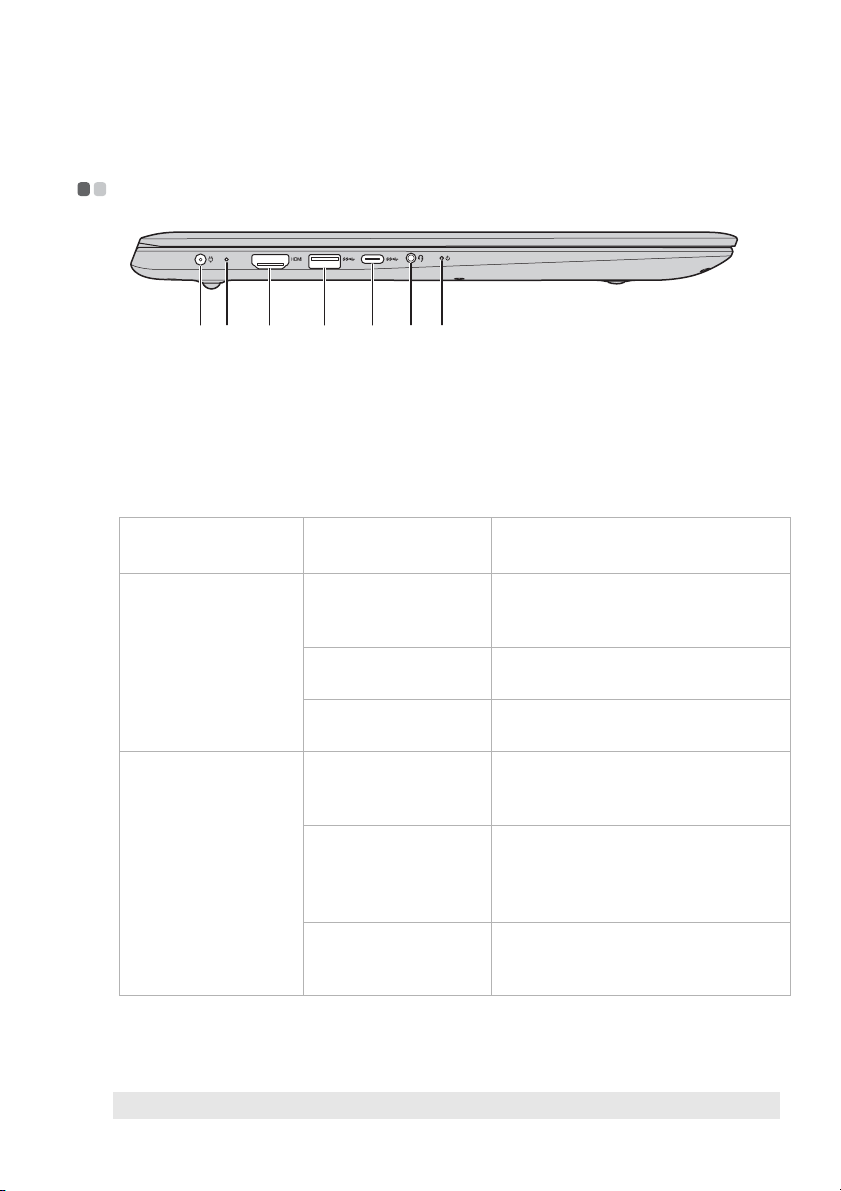
Kapitola 1. Zoznámenie sa s vašim počítačom
Pohľad zľ ava - - - - - - - - - - - - - - - - - - - - - - - - - - - - - - - - - - - - - - - - - - - - - - - - - - - - - - - - - - - - - - - - -
a b c d e f g
a Konektor na
pripojenie
sieťového
adaptéra
b Indikátor stavu
batérie/nabíjania
Stav sieťového
adaptéra
Odpojený
Pripojený
c Port HDMI
d Port USB 3.0
Slúži na pripojenie sieťového napájacieho adaptéra.
Stav indikátora Význam
Nesvieti Počítač je v režime spánku alebo je
vypnutý; batéria je nabitá na viac než
20 %.
Svieti nepretržite
naoranžovo
Rýchlo bliká
naoranžovo
Pomaly bliká
naoranžovo
Pomaly bliká nabielo Batéria je nabitá v rozmedzí 20 % až
Trvalo svieti biela Batéria je nabitá na viac než 80 % a
Slúži na pripojenie zariadení so vstupom HDMI, ako je televízor
alebo displej.
Slúži na pripojenie zariadení s rozhraním USB.
Nabitie batérie je v rozmedzí od 5 %
do 20 %.
Batéria je nabitá v rozmedzí od 1 % do
5 %.
Batéria sa nabíja. Keď batéria dosiahne
úroveň nabitia 20 %, farba blikajúceho
indikátora sa zmení na bielu.
80 % a stále sa nabíja. Ak nabitie
batérie dosiahne 80 %, indikátor
prestane blikať.
nabíjanie bude pokračovať do jej
úplného nabitia.
Poznámka: Podrobnosti nájdete „Pripojenie zariadení s rozhraním USB” na strane 7.
5

Kapitola 1. Zoznámenie sa s vašim počítačom
e Port typu C
f Zvukový COMBO
Port typu C podporuje:
•USB 3.0
•USB 2.0
Slúži na pripojenie slúchadiel.
konektor
Poznámky:
• Zvukový COMBO konektor nepodporuje používanie bežných mikrofónov.
• Funkcia nahrávania nemusí byť podporovaná po pripojení slúchadiel iných výrobcov, vzhľadom na
iné priemyselné normy.
g Indikátor stavu napájania
Indikátor Stav indikátora Význam
Indikátor
stavu
napájania
Svieti (nepretržite nabielo)
Bliká Počítač je v režime spánku.
Nesvieti Počítač je vypnutý.
Počítač je zapnutý.
6

Kapitola 1. Zoznámenie sa s vašim počítačom
Konfigurácia softvéru
Podrobnosti o konfigurácii vášho počítača prekonzultujte so svojím poskytovateľom
internetových služieb (ISP).
Pripojenie zariadení s rozhraním USB
VK počítaču môžete pripojiť USB zariadenie tak, že zasuniete jeho USB konektor
(typ A) do portu USB na počítači.áš počítač je dodávaný s dvoma USB portami,
ktoré sú kompatibilné na používanie zariadení s rozhraním USB.
Po prvom pripojení zariadenia s rozhraním USB k patričnému USB portu počítača
systém Windows automaticky nainštaluje ovládač pre toto zariadenie. Po
nainštalovaní ovládača môžete zariadenie odpojiť alebo znova pripojiť bez nutnosti
vykonať akékoľvek ďalšie kroky.
Poznámka: Systém Windows zvyčajne zistí nové zariadenie po jeho pripojení a potom automaticky
nainštaluje ovládač. Predsa len však, niektoré zariadenia vyžadujú pred pripojením
nainštalovanie ovládača. Pred pripojením zariadenia si pozrite dokumentáciu dodávanú
výrobcom zariadenia.
Pred odpojením úložného zariadenia s rozhraním USB sa presvedčte, že počítač
ukončil prenos údajov týmto zariadením. Pred odpojením odstráňte zariadenie
kliknutím na ikonu Bezpečne odstrániť hardvér a vysunúť médiá v oblasti
oznámení systému Windows.
Poznámka: Ak vaše zariadenie s rozhraním USB využíva sieťový napájací kábel, pred pripojením ho
pripojte k sieťovému napájaciemu zdroju. V opačnom prípade nemusí byť zariadenie
rozpoznané.
7
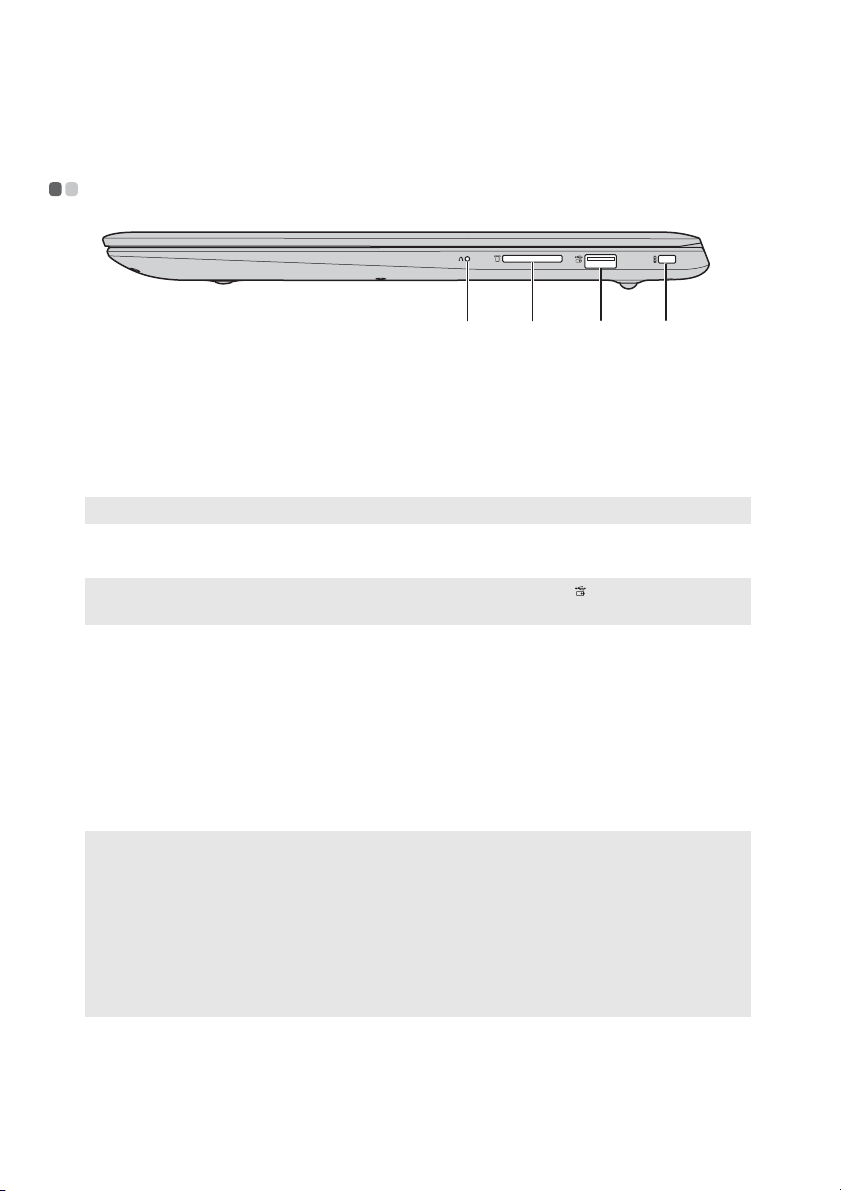
Kapitola 1. Zoznámenie sa s vašim počítačom
c
Pohľad sprava - - - - - - - - - - - - - - - - - - - - - - - - - - - - - - - - - - - - - - - - - - - - - - - - - - - - - - - - - - - - - -
a Tlačidlo Novo
b Štrbina na
a b
Keď je počítač vypnutý, stlačením tohto tlačidla sa spustí System
Recovery (Obnova systému), pomôcka nastavenia systému BIOS
alebo ponuka zavedenia.
Tu zasuňte pamäťové karty (nedodávajú sa).
d
pamäťovú kartu
Poznámka: Podrobnosti nájdete „Používanie pamäťových kariet (nedodávajú sa)” na strane 9.
c Port USB 2.0
Poznámka: Ak je batéria nabitá na viac než 20 %, USB port s označením podporuje nabíjanie
externého zariadenia s rozhraním USB, aj ak počítač nie je pripojený k elektrickej sieti.
d Miniatúrna
štrbina na
zaistenie
Kensington
Poznámky:
• Zámok nie je dodávaný. Pri kúpe zámku si zvoľte zámok, ktorý využíva mechanizmus uzamknutia
Cleat™, a pred kúpou overte jeho kompatibilitu so štrbinou. Zámok využívajúci mechanizmus
uzamknutia T-Bar™ nie je kompatibilný s miniatúrnou štrbinou na zaistenie Kensington.
• Pred kúpou akéhokoľvek zabezpečovacieho zariadenia overte, či je zariadenie kompatibilné s
týmto druhom bezpečnostného otvoru.
• Ste zodpovední za vyhodnotenie, voľbu a zavedenie uzamykacích zariadení a funkcií
zabezpečenia. Lenovo neposkytuje žiadne komentáre, posúdenie ani záruku o funkcii, kvalite a
parametroch uzamykacích zariadení a funkcií zabezpečenia.
Slúži na pripojenie zariadení s rozhraním USB.
Slúži na pripojenie zámku Kensington MiniSaver™ Mobile (alebo
kompatibilného).
Ak chcete dopomôcť zabrániť odcudzeniu alebo neoprávnenému
použitiu vášho počítača, k tejto štrbine môžete pripojiť
zabezpečovací zámok (nedodáva sa). K počítaču možno pripojiť
bezpečnostný zámok, aby sa nedal premiestniť bez vášho súhlasu.
Podrobné informácie o montáži bezpečnostného zámku nájdete v
pokynoch dodaných s bezpečnostným zámkom.
8
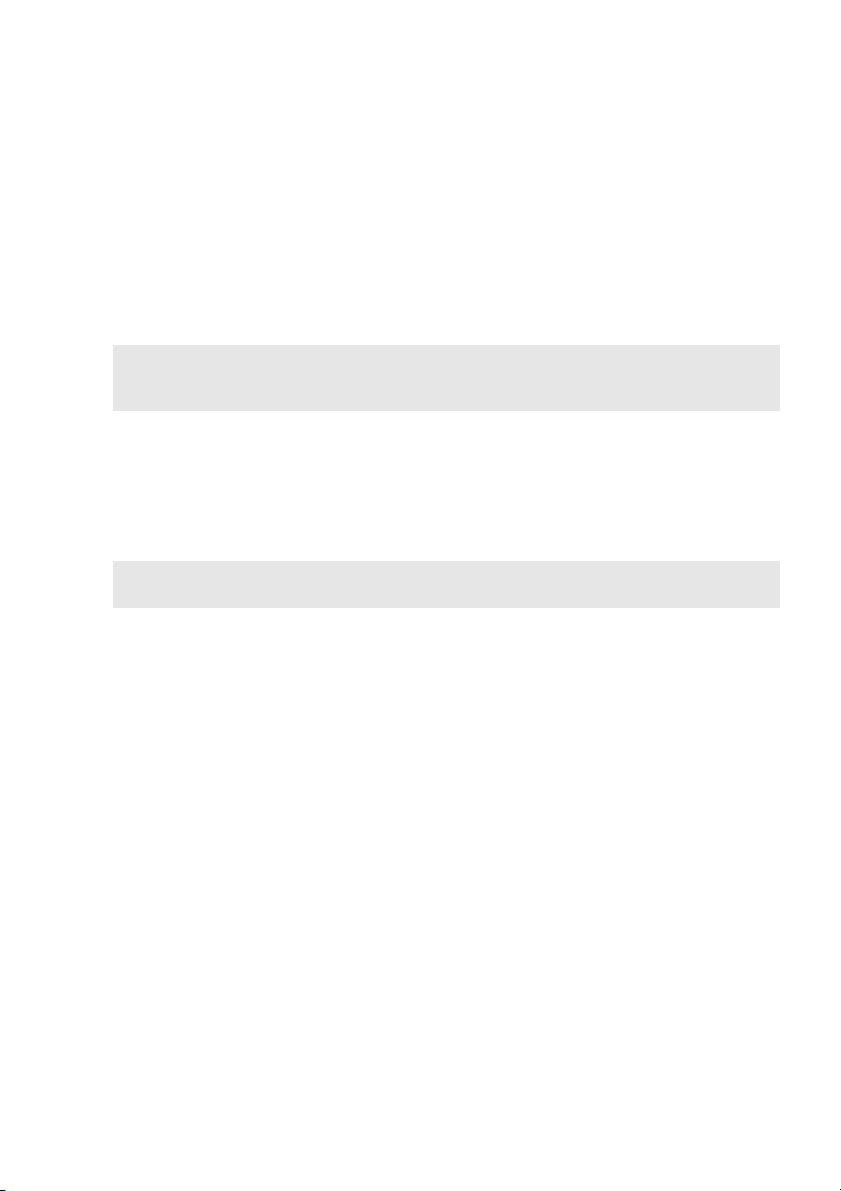
Kapitola 1. Zoznámenie sa s vašim počítačom
Používanie pamäťových kariet (nedodávajú sa)
Počítač podporuje nasledujúce typy pamäťových kariet:
• Karta Secure Digital (SD)
• Kartico Secure Digital High Capacity (SDHC)
• Kartico SD eXtended Capacity (SDXC)
• MultiMediaCard (MMC)
Poznámky:
• Do štrbiny zasuňte len jednu kartu naraz.
• Táto čítačka kariet nepodporuje zariadenia s rozhraním SDIO (napr. SDIO Bluetooth a pod.).
Zasunutie pamäťovej karty
Pamäťovú kartu zasuňte, kým sa nedotkne vnútra otvoru na kartu.
Vybratie pamäťovej karty
Zo štrbiny na zasunutie pamäťovej karty opatrne vyberte pamäťovú kartu.
Poznámka: Pred vybratím vypnite používanie pamäťovej karty pomocou funkcie Windows na
bezpečné odstránenie hardvéru a vysuňte médium, aby ste zabránili poškodeniu údajov.
9

Kapitola 1. Zoznámenie sa s vašim počítačom
Pohľad zdola - - - - - - - - - - - - - - - - - - - - - - - - - - - - - - - - - - - - - - - - - - - - - - - - - - - - - - - - - - - - - - - - -
a
b
a Vetracie otvory
Poznámka: Žiadny z vetracích otvorov nesmie byť zablokovaný, inak sa počítač môže prehriať.
b Reproduktory
Slúžia na odvod tepla zvnútra počítača.
Poskytujú zvukový výstup.
10

Kapitola 2. Začíname používať systém Windows 10
Prvotná konfigurácia operačného systému - - - - - - - - - -
Pri prvom použití môže byť potrebné nakonfigurovať operačný systém. Proces
konfigurácie môže zahŕňať tieto postupy:
• Vyjadrenie súhlasu s podmienkami zmluvy pre koncového používateľa
• Konfigurácia internetového pripojenia
• Registrácia operačného systému
• Vytvorenie používateľského konta
Rozhrania operačného systému - - - - - - - - - - - - - - - - - - - - - - - - - - - - - - - -
Návrat ponuky Štart
Po kliknutí na tlačidlo Štart v ľavom dolnom rohu sa zobrazí ponuka Štart.
Ak chcete otvorte ponuku Štart, vykonajte jednu z nasledujúcich činností:
• Po kliknutí na tlačidlo Štart v ľavom dolnom rohu sa zobrazí ponuka Štart.
•Stlačte kláves Windows na klávesnici.
11

Kapitola 2. Začíname používať systém Windows 10
V ponuke Štart sa nachádza tlačidlo napájania. Kliknutím naň môžete zvoliť, či
chcete počítač vypnúť alebo reštartovať, prípadne prepnúť do režimu spánku.
V ponuke Štart nájdete všetky nainštalované aplikácie a zobrazujú sa tu aj často
používané aplikácie.
Centrum akcií
V paneli úloh zvoľte ikonu Centrum akcií; zobrazí sa Centrum akcií.
V ponuke Centrum akciísi môžete vyskúšať dôležité oznámenia systému Windows a
vašich aplikácií. Okrem toho môžete rýchlo zmeniť bežné nastavenia.
12
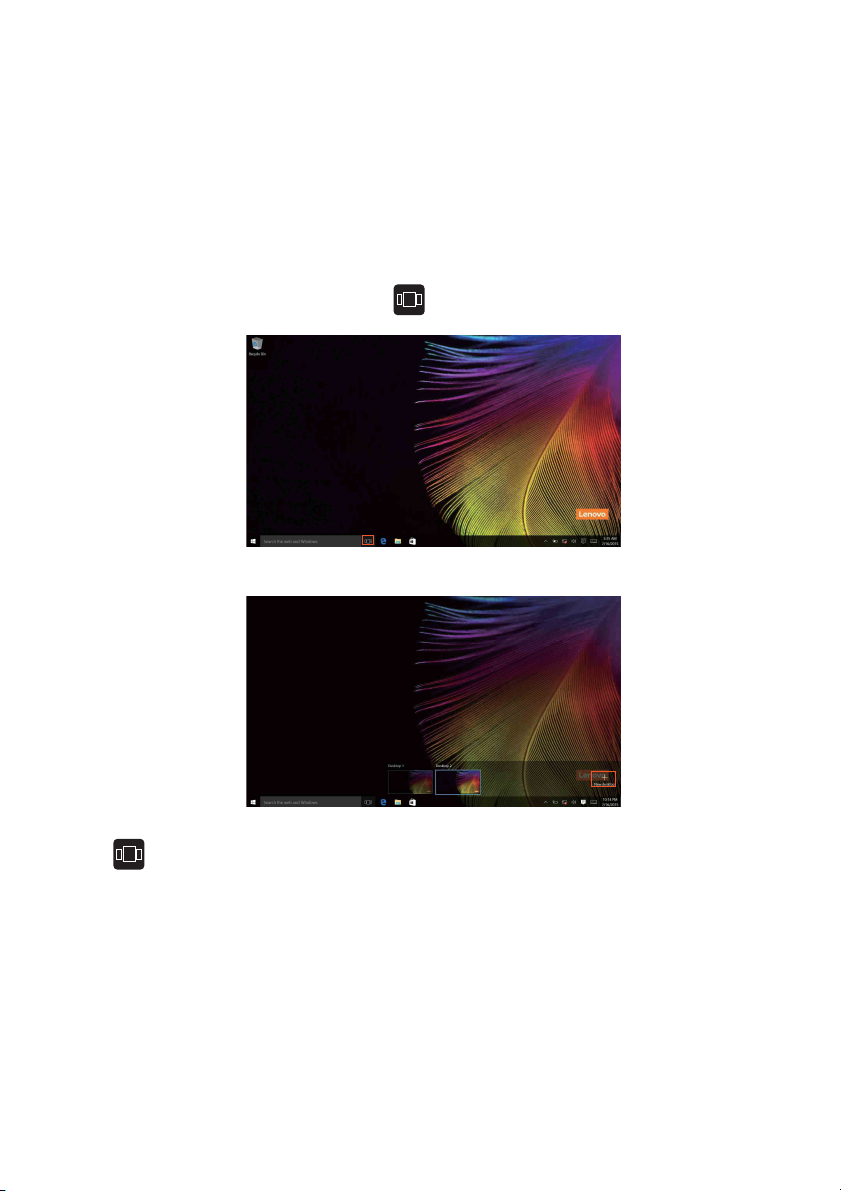
Kapitola 2. Začíname používať systém Windows 10
Task View (Zobrazenie úlohy) v paneli úloh
V systéme Windows 10, môžete pridať novú new desktop (pracovná plocha) a
prepínať medzi rôznymi pracovnými plochami.
Novú pracovnú plochu pridáte nasledujúcim spôsobom:
• Vyberte ikonu Zobrazenie úlohy na paneli úloh.
• Vyberte možnosť Nová pracovná plocha.
Ak chcete prepínať medzi pracovnými plochami, vyberte ikonu Zobrazenie úlohy
a potom požadovanú pracovnú plochu.
V zobrazení všetkých úloh môžete spravovať svoje aplikácie:
1 Kliknutím na tlačidlo zobrazenia úloh sa zobrazia všetky spustené aplikácie.
2 Výberom aplikácie môžete prejsť do danej aplikácie alebo ju zatvoriť.
13

Kapitola 2. Začíname používať systém Windows 10
Prepnutie počítača do režimu spánku alebo
vypnutie počítač a - - - - - - - - - - - - - - - - - - - - - - - - - - - - - - - - - - - - - - - - - - - - - - - - - - - - - - - -
Keď prestanete počítač používať, môžete ho prepnúť do režimu spánku alebo ho
vypnúť.
Prepnutie počítača do režimu spánku
Ak sa chystáte vzdialiť od počítača iba na krátku chvíľu, prepnite ho do režimu
spánku.
Keď je počítač v režime spánku, možno ho rýchlo zobudiť a obísť proces spustenia
počítača.
Ak chcete aktivovať úsporný režim počítača, vykonajte jednu z nasledujúcich
činností:
• Zatvorte veko displeja.
•Stlačte tlačidlo zap./vyp.
• Vyberte tlačidlo Štart a potom vyberte možnosť Napájanie → Spánok.
Poznámka: Pred prenášaním prepnite svoj počítač do režimu spánok. Prenášanie počítača, kým sa
Ak chcete počítač prebudiť, vykonajte nasledovné:
•Stlačte akýkoľvek kláves na klávesnici.
pevný disk otáča, môže mať za následok poškodenie pevného disku a stratu údajov.
14

Kapitola 2. Začíname používať systém Windows 10
Vypnutie počítača
Ak nemáte v pláne použiť počítač dlhší čas, vypnite ho.
Ak chcete vypnúť počítač, postupujte nasledovne:
• Vyberte tlačidlo Štart a potom vyberte možnosť Napájanie → Vypnúť.
• Kliknite pravým tlačidlom myši alebo stlačte tlačidlo Štart v ľavom dolnom rohu
obrazovky a vyberte možnosť Vypnúť alebo odhlásiť sa → Vy pn úť.
15

Kapitola 2. Začíname používať systém Windows 10
Pripojenie k bezdrôtovej sieti - - - - - - - - - - - - - - - - - - - - - - - - - - - - - - - - - - -
Zapnutie bezdrôtového pripojenia
Ak chcete zapnúť funkcie bezdrôtovej komunikácie, urobte toto:
• Vyberte ikonu Centrum akcií v oblasti oznámení a zrušte Režim Lietadlo.
•Stlačením vypnite režim Lietadlo.
• Vyberte možnosť Nastavenia → Sieť a internet → Režim Lietadlo na
zobrazenie stránky konfigurácie siete. Potom prepnite režim Lietadlo na možnosť
Vy p.
Pripojenie k bezdrôtovej sieti
Po zapnutí bezdrôtovej komunikácie začne počítač automaticky hľadať dostupné
bezdrôtové siete a zobrazí ich v zozname bezdrôtových sietí. Ak sa chcete pripojiť k
bezdrôtovej sieti, kliknite na jej názov v zozname a potom na tlačidlo Pripojiť.
Poznámka: Niektoré siete vyžadujú na pripojenie bezpečnostný kľúč alebo heslo. Na pripojenie k
takejto sieti požiadajte správcu siete alebo poskytovateľa internetových služieb (ISP) o
bezpečnostný kľúč alebo heslo.
16

Kapitola 2. Začíname používať systém Windows 10
Získanie pomoci od systému Windows - - - - - - - - - - - - - - - - - -
Ak máte problém s operačným systémom, pozrite si aplikáciu systému Windows
Začíname. Otvoríte ju nasledovne:
•Presuňte kurzor do ľavého dolného rohu obrazovky a kliknite na tlačidlo Start.
Zvoľte Začíname v ponuke Všetky aplikácie.
17

Kapitola 3. Systém obnovy
Push-button reset (Vynulovanie stlačením
tlačidla) - - - - - - - - - - - - - - - - - - - - - - - - - - - - - - - - - - - - - - - - - - - - - - - - - - - - - - - - - - - - - - - - - - - - - - - - - -
Push-button reset (Vynulovanie stlačením tlačidla) je vstavaný nástroj na obnovu,
ktorý používateľom umožňuje obnoviť operačný systém do jeho pôvodného stavu.
Uchováva údaje a dôležité prispôsobenia bez nutnosti ich zálohovania vopred.
Nasledujúce funkcie nástroja Push-button reset (Vynulovanie stlačením tlačidla)
sú dostupné pre používateľov v rámci operačného systému Windows z viacerých
miest:
Obnovenie počítača
Odstraňuje problémy so softvérom tým, že znova nainštaluje predvolenú
konfiguráciu z výroby. Zachová údaje používateľa, dôležité nastavenia a skôr
zakúpené aplikácie Windows Store z portálu Windows Store.
Obnovenie výrobných nastavení počítača
Počítač pripraví na recyklovanie alebo prevod vlastníctva. Znova nainštaluje
predvolenú konfiguráciu z výroby a všetky používateľské údaje a aplikácie vráti do
ich pôvodného stavu Out-of-Box Experience (OOBE).
Používanie nástroja Push-button reset (Vynulovanie stlačením
tlačidla)
Nástroj Push-button reset (Vynulovanie stlačením tlačidla) možno spustiť
pomocou jednej z nasledujúcich metód:
•Tlačidlo Novo:
-Počítač vypnite a počkajte aspoň päť sekúnd. Stlačte tlačidlo Novo a potom
zvoľte System Recovery (Obnova systému).
• Nastavenia:
- Nastavenia → Aktualizácia a zabezpečenie → Obnovenie → Rozšírené
spustenie → zvoľte Okamžitý reštart.
Viac podrobností nájdete v časti Pomocník Windows a v podpornom súbore.
Keď som si kúpil/a počítač, obsahoval kópiu systému Windows. Ako zistím, či bola
táto kópia systému Windows nainštalovaná spoločnosťou Lenovo?
Na vonkajšej strane predajného balenia vášho počítača by ste mali nájsť štítok s
informáciami o konfigurácii vášho počítača. Skontrolujte vytlačený text vedľa
nápisu OS. Ak je v texte uvedené Windows alebo WIN, kópia systému Windows
bola nainštalovaná spoločnosťou Lenovo.
18

Kapitola 3. Systém obnovy
Odinštaloval a nainštaloval som softvér nanovo, ale ani tak nedošlo k uvoľneniu
miesta na disku.
Kópia systému Windows vo vašom počítači môže byť verzia Compact. V
počítačoch s operačným systémom Windows vo verzii Compact je väčšina
súborov potrebných na preinštalovanie softvéru uložená na obnovovacom oddiele
a pri štandardnom odinštalovaní systému sa súbory nevymažú.
Ako zistím, či je operačný systém Windows v mojom počítači vo verzii Compact?
Technológia Compact sa štandardne používa iba v počítačoch s operačným
systémom Windows 10 uloženým na disku SSD (alebo eMMC). Postup kontroly
počítača:
1 V ľavom dolnom rohu kliknite pravým tlačidlom myši na tlačidlo Štart a
zvoľte možnosť Disk Management (Správa diskov).
2 Spustí sa program Disk Management (Správa diskov).
Ak je oblasť disku s nainštalovaným systémom Windows označená Wim Boot
(pozrite si obrázok), vaša kópia systému Windows využíva technológiou Compact.
Kde nájdem ovládače pre rôzne hardvérové zariadenia môjho počítača?
Ak je vo vašom počítači predinštalovaný operačný systém Windows, najprv
skontrolujte inštalačný program v oblasti C vášho pevného disku. Ak tam
nenájdete potrebné ovládače pre všetky hardvérové zariadenia, ovládače si
prevezmite z webovej lokality podpory pre zákazníkov Lenovo.
Poznámka: Webová stránka podpory Lenovo obsahuje najnovšie ovládače.
19

Kapitola 4. Riešenie problémov
Najčastejšie otázky - - - - - - - - - - - - - - - - - - - - - - - - - - - - - - - - - - - - - - - - - - - - - - - - - - - - - - - - -
Táto časť uvádza najčastejšie otázky zoradené do kategórií.
Získanie informácií
Aké bezpečnostné opatrenia musím dodržiavať pri používaní svojho počítača?
Príručka Sprievodca bezpečnostnými a všeobecnými informáciami Lenovo, ktorá je
dodávaná s vaším počítačom, obsahuje informácie o bezpečnostných opatreniach
na používanie vášho počítača. Pri používaní svojho počítača si prečítajte a
dodržiavajte všetky bezpečnostné opatrenia.
Kde nájdem hardvérové špecifikácie pre môj počítač?
Technické údaje o hardvéri vášho počítača nájdete v tlačených brožúrach
dodaných s vaším počítačom.
Kde nájdem záručné informácie?
Informácie o záruke platnej pre váš počítač, vrátane informácií o záručnej dobe a
type záručného servisu nájdete v letáku o obmedzenej záruke spoločnosti Lenovo,
ktorý je dodávaný s vaším počítačom.
Ovládače a predinštalovaný softvér
Kde nájdem inštalačné disky pre vopred nainštalovaný softvér Lenovo (počítačový
softvér)?
S počítačom sa nedodávajú inštalačné disky na vopred nainštalovaný softvér
Lenovo. Ak potrebujete nanovo nainštalovať vopred nainštalovaný softvér,
inštalačný program nájdete v oblasti D pevného disku (pri niektorých modeloch v
oblasti C). Ak nenájdete požadovaný inštalačný program v uvedenom umiestnení,
môžete si ho prevziať z webovej stránky podpory pre zákazníkov spoločnosti
Lenovo.
Kde nájdem ovládače pre rôzne hardvérové zariadenia svojho počítača?
Ak má počítač vopred nainštalovaný operačný systém Windows, spoločnosť
Lenovo poskytla potrebné ovládače pre hardvérové zariadenia v oblasti D jednotky
pevného disku (pri niektorých modeloch v oblasti C). Najnovšie ovládače
zariadení si môžete prevziať z webovej stránky podpory pre zákazníkov
spoločnosti Lenovo.
20

Kapitola 4. Riešenie problémov
Pomôcka nastavenia systému BIOS
Čo je pomôcka nastavenia systému BIOS?
Pomôcka nastavenia systému BIOS je softvér uložený v pamäti ROM. Slúži na
prenos základných informácií o počítači a poskytuje možnosti na nastavenie
bootovacích zariadení, zabezpečenia, režimu hardvéru a iné nastavenia.
Ako spustím pomôcku nastavenia systému BIOS?
Spustenie pomôcky nastavenia systému BIOS:
1 Vypn it e po čítač.
2 Stlačte tlačidlo Novo a zvoľte možnosť BIOS Setup (Nastavenie BIOS).
Ako zmením režim bootovania?
Existujú dva režimy bootovania UEFI a Legacy Support (Podpora pre staršie
aplikácie). Ak chcete zmeniť režim bootovania, spustite pomôcku nastavenia
systému BIOS a v ponuke bootovania nastavte režim bootovania na možnosť
UEFI alebo Legacy Support (Podpora pre staršie aplikácie) .
Kedy je potrebné zmeniť režim bootovania?
Predvolený režim bootovania pre váš počítač je UEFI. Ak potrebujete do počítača
nainštalovať starší operačný systém Windows (operačný systém staršej verzie ako
Windows 8), je potrebné zmeniť režim bootovania na možnosť Legacy Support
(Podpora pre staršie aplikácie).
Získanie pomoci
Ako sa môžem spojiť s centrom zákazníckej podpory?
Pozri „Kapitola 3. Pomoc a servis“ v dokumente Sprievodca bezpečnostnými a
všeobecnými informáciami spoločnosti Lenovo.
21

Kapitola 4. Riešenie problémov
Riešenie problémov - - - - - - - - - - - - - - - - - - - - - - - - - - - - - - - - - - - - - - - - - - - - - - - - - - - - - - - -
Problémy displeja
Keď zapnem počítač, na
obrazovke sa nič neobjaví.
Po zapnutí počítača sa na
práz-dnej obrazovke
zobrazí iba biely kurzor.
Moja obrazovka zhasne,
kým je počítač zapnutý.
Problémy v režime spánku
Objaví sa chybová správa
Kriticky nízke nabitie
batérie počítač sa okamžite
vypne.
Počítač sa prepne do
režimu spánku ihneď po
zapnutí.
Napájanie zapnuté.
• Ak je obrazovka bez obrazu, skontrolujte či:
-Sieťový adaptér je pripojený k počítaču a sieťový
napájací kábel je pripojený k funkčnej elektrickej
zásuvke.
-Počítač jen zapnutý. Na potvrdenie znova stlačte tlačidlo
napájania.
• Ak sú tieto položky správne nainštalované a obrazovka
zostane bez obrazu, nechajte vykonať servis počítača.
• Pomocou funkcie Push-button reset (Vynulovanie
stlačením tlačidla) obnovte záložné súbory na vaše
prostredie systému Windows alebo výrobné nastavenia
celého obsahu vášho pevného disku. Ak na obrazovke stále
vidieť iba kurzor, počítač nechajte opraviť.
• Je aktivovaná funkcia správy napájania. Vykonajte jeden z
nasledujúcich krokov k obnoveniu z režimu spánku:
-Stlačte akýkoľvek kláves na klávesnici.
-Stlačte F9 ( ) na overenie, či sa nevyplo podsvietenie
LCD displeja.
• Výkon batérie je nízky. K počítaču pripojte sieťový
adaptér.
• Skontrolujte, či:
- Batéria je nabitá.
- Prevádzková teplota je v rámci prijateľného rozsahu.
Pozri „Kapitola 2. Informácie o používaní a
starostlivosti” v dokumente Sprievodca bezpečnostnými
a všeobecnými informáciami Lenovo.
Poznámka: Ak je batéria nabitá a teplota je v rámci rozsahu, nechajte vykonať servis počítača.
22

Kapitola 4. Riešenie problémov
Počítač sa nevráti z režimu
spánku a počítač
nefunguje.
• Ak je váš počítač v režime spánku, pripojte k počítaču
sieťový adaptér a potom stlačte tlačidlo Windows alebo
tlačidlo napájania.
• Ak systém aj napriek tomu neobnoví svoju činnosť z
režimu spánku, váš systém prestal reagovať a počítač
nebudete môcť vypnúť. Počítač resetujte. Môže dôjsť k
strate neuložených údajov. Ak chcete resetovať počítač,
stlačte a podržte tlačidlo napájania po dobu ôsmich sekúnd
alebo dlhšie. Ak sa počítač aj napriek tomu neresetuje,
odpojte sieťový adaptér.
Problémy zobrazovacieho panela
Obrazovka je bez obrazu. • Vykonajte nasledujúce:
- Ak používate sieťový adaptér alebo používate batériu a
svieti indikátor stavu batérie, stlačením klávesu F12
( ) zvýšte jas obrazovky.
- Ak indikátor napájania bliká, stlačte tlačidlo napájania a
obnovte činnosť z režimu spánku.
- Stlačte F9 ( ) na overenie, či sa nevyplo podsvietenie
LCD displeja.
- Ak problém pretrváva, postupujte podľa riešenia
uvedeného pre ďalší problém „Obrazovka je nečitateľná
alebo skreslená.”
Obrazovka je nečitateľná
alebo skreslená.
Na obrazovke sa zobrazujú
nesprávne znaky.
• Skontrolujte, či:
- Rozlíšenie obrazovky a kvalita farieb sú nastavené
správne.
- Typ monitora je správny.
• Sú operačný systém a programy nainštalované správne?
Ak sú nainštalované a nakonfigurované správne, nechajte
vykonať servis počítača.
Problémy so zvukom
Z reproduktorov nie je
počuť žiaden zvuk ani pri
najvyššej hlasitosti.
• Skontrolujte, či:
- Je vypnutá funkcia stlmenia.
- Nepoužíva sa zvukový combo konektor.
- Reproduktory sú zvolené ako zariadenie na prehrávanie.
23

Kapitola 4. Riešenie problémov
Problémy s batériou
Váš počítač sa vypne pred
tým, ako indikátor stavu
ukazuje vybitie.
- alebo -
Váš počítač funguje po tom,
ako indikátor stavu ukazuje
vybitie.
• Batériu nabite.
Iné problémy
Váš počítač nereaguje. • Ak chcete vypnúť počítač, stlačte a podržte tlačidlo
napájania po dobu ôsmich sekúnd alebo dlhšie. Ak sa
počítač aj napriek tomu neresetuje, odpojte sieťový
adaptér.
• Váš počítač sa možno zablokoval pri prechode do režimu
spánku počas komunikácie. Ak pracujete v rámci siete,
deaktivujte časovač prepnutia do režimu spánku.
Pripojené externé
zariadenie nefunguje.
• Kým je počítač zapnutý, nepripájajte ani neodpájajte
žiadne káble externých zariadení, okrem USB. V opačnom
prípade môžete svoj počítač poškodiť.
• Ak používate externé zariadenie s vysokou spotrebou
energie, ako sú externé optické jednotky s rozhraním USB,
použite sieťový adaptér externého zariadenia. V opačnom
prípade nemusí byť zariadenie rozpoznané, alebo sa
systém môže vypnúť.
24
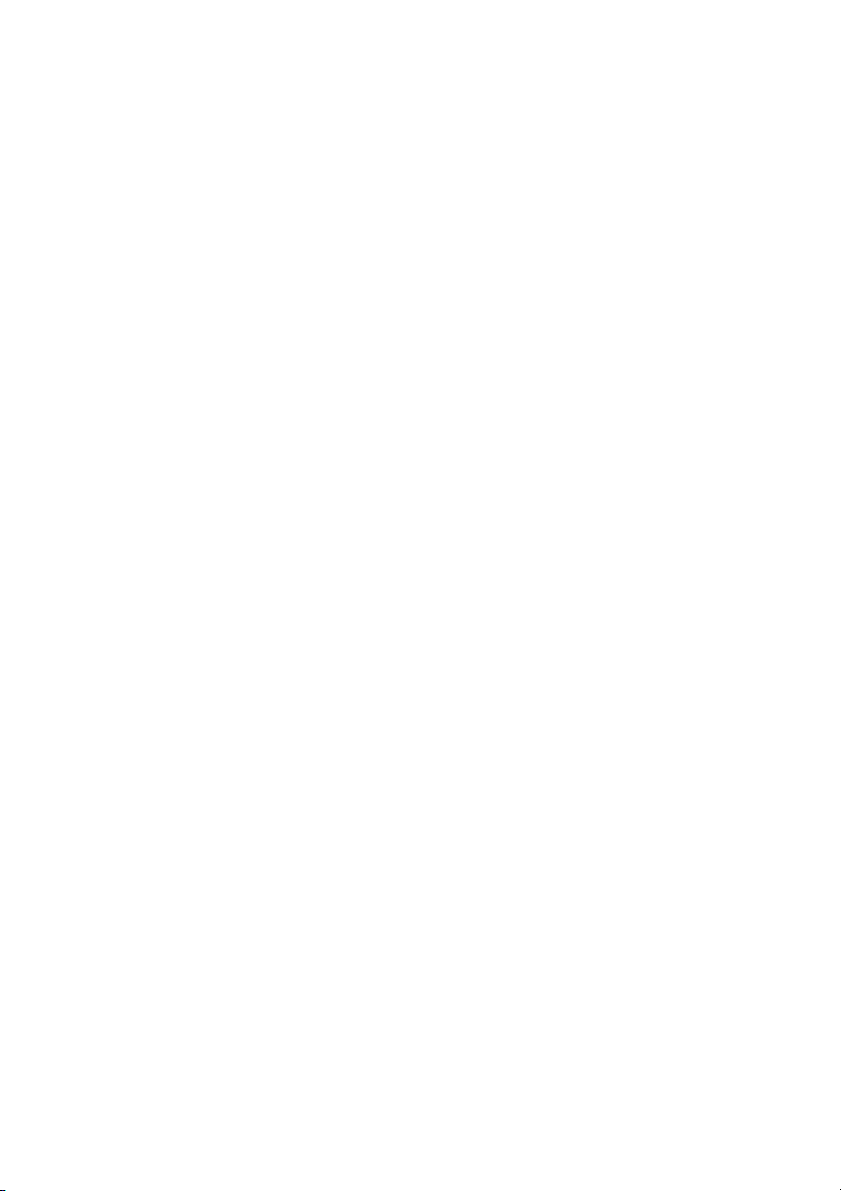
Ochranné známky
Nasledujúce výrazy sú ochranné známky alebo registrované ochranné známky
spoločnosti Lenovo, registrované v Slovensku a/alebo v ďalších krajinách.
Lenovo
OneKey
Microsoft a Windows sú ochranné známky spoločnosti Microsoft Corporation,
registrované v Spojených štátoch amerických a/alebo v ďalších krajinách.
Ostatné názvy spoločností, produktov alebo služieb môžu predstavovať ochranné známky
alebo značky služieb iných subjektov.
25

sk-SK
Rev. RP01
©Lenovo China 2017
